Brother MFC-8870DW User Manual
Browse online or download User Manual for Copiers Brother MFC-8870DW. Brother MFC-8870DW Manuel d'utilisation
- Page / 29
- Table of contents
- BOOKMARKS




Summary of Contents
L’installation est terminée !Étape 1Installation de l’appareilSuivez d’abord les étapes dans Etape 1 Installation de l’appareil du guide d’installatio
Installation des pilotes et logiciels8Étape 2Windows®Windows®RéseauRemarqueQuand l'écran Contrôle de compte d'utilisateur apparaît, cliquez
Installation des pilotes et logiciels9Windows®Windows®Réseau12 Quand l'écran de Brother et ScanSoft Enregistrement en ligne s'affiche, faite
Installation des pilotes et logiciels10Étape 2Windows®Windows®Réseau4 Cliquez sur l’onglet Exceptions. 5 Cliquez sur le bouton Ajouter un port...6 Po
Installation des pilotes et logiciels11Windows®Windows®Réseau sans fil 3Pour les utilisateurs d'une interface de réseau sans filPour connecter v
Installation des pilotes et logiciels12Étape 2Windows®Windows®Réseau sans filVérifiez votre environnement réseauLa procédure de configuration dépend d
Installation des pilotes et logiciels13Windows®Windows®Réseau sans filUtilisation du logiciel SecureEasySetup™ pour configurer votre appareil pour un
Installation des pilotes et logiciels14Étape 2Windows®Windows®Réseau sans fil5 L'état de connexion réseau sans fil à l'aide du logiciel Secu
Installation des pilotes et logiciels15Windows®Windows®Réseau sans filEn utilisant l'assistant de configuration à partir du menu RESEAU du pannea
Installation des pilotes et logiciels16Étape 2Windows®Windows®Réseau sans fil2 Raccordez le cordon d'alimentation et allumez l'appareil. (ex
Installation des pilotes et logiciels17Windows®Windows®Réseau sans filAuthentification avec WPA-PSK (chiffrage TKIP ou AES): Choisissez WPA/WPA2-PSK,
1Symboles utilisés dans ce guide Configuration incorrecte Remarque Guide d'installation rapideLes icônes de configuration incorrecte vous signa
Installation des pilotes et logiciels18Étape 2Windows®Windows®Réseau sans fil16 Insérez le CD-ROM fourni dans son lecteur. Si l'écran du nom de m
Installation des pilotes et logiciels19Windows®Windows®Réseau sans fil24 Sélectionnez l'appareil dans la liste et cliquez sur Suivant. RemarqueSi
Installation des pilotes et logiciels20Étape 2Windows®Windows®Réseau sans fil4 Cliquez sur l’onglet Exceptions. 5 Cliquez sur le bouton Ajouter un por
Pour les utilisateurs réseau21 1 1Utilitaire BRAdmin LightBRAdmin Light est un utilitaire pour la configuration initiale des périphériques de Brother
Pour les utilisateurs réseau22 2Comment configurer les paramètres réseau de l’appareil pour LAN sans fil ou LAN câbléPour connecter votre appareil Br
Pour les utilisateurs réseau23 4Saisie de texteIl vous faudra sans doute taper des caractères de texte lors du paramétrage de certaines sélections du
Informations complémentaires24 1 1ScanSoft™ PaperPort™ 11SE avec OCR par NUANCE™ScanSoft™ PaperPort™ 11SE pour Brother est une application de gestion
Informations complémentaires25 2Conditions de l'ordinateurRemarqueL'interface parallèle n'est pas prise en charge. Exigences minimales
Marques de commerceLe logo Brother est une marque déposée de Brother Industries, Ltd.Microsoft, MS-DOS et Windows sont des marques déposées de Microso
FRE
Table des matières1Avant le démarrageAvant d'utiliser ce manuel ...
Avant le démarrage2 1 1Avant d'utiliser ce manuelCe manuel est pour les utilisateurs de Windows Vista™ uniquement. Ce guide d'installation
Installation des pilotes et logiciels3Étape 2Suivez les instructions de cette page pour votre système d’exploitation et votre d’interface.Pour obtenir
Installation des pilotes et logiciels4Étape 2Windows®USBWindows® 1 1Pour les utilisateurs de l'interface USBMauvaise configurationNE branchez PA
Installation des pilotes et logiciels5Windows®USBWindows®5 Sélectionnez Branchement local, puis cliquez sur Suivant. L'installation continue. 6 A
Installation des pilotes et logiciels6Étape 2Windows®USBWindows®11 Quand l'écran Enregistrement en ligne s'affiche, faites votre choix et su
Installation des pilotes et logiciels7Windows®Windows®Réseau 2Pour les utilisateurs d'une interface de réseau câbléImportantAssurez-vous que vou
More documents for Copiers Brother MFC-8870DW





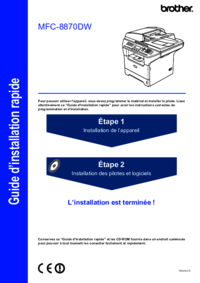
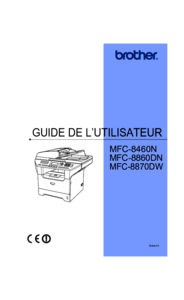
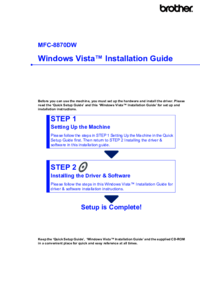









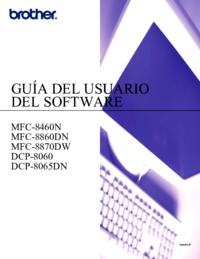

 (32 pages)
(32 pages) (187 pages)
(187 pages) (202 pages)
(202 pages)







Comments to this Manuals